Audacity anses vara en av de mest populära öppen källkodsprogramvarulösningarna för ljudredigering. I denna handledning kommer jag att guida dig genom de viktigaste funktionerna och verktygen i gränssnittet som kommer att hjälpa dig att skapa och redigera din podcast. Oavsett om du är nybörjare inom ljudredigering eller redan har erfarenhet, kommer denna introduktion att hjälpa dig att utnyttja Audacity:s potential fullt ut.
Viktigaste insikter
- Audacity erbjuder väsentliga verktyg för inspelning, redigering och produktion av ljud.
- Programinterfacet är intuitivt och möjliggör effektivt arbete.
- Genom att använda tangentbordsgenvägar kan du öka din produktivitet.
Steg-för-steg-guide
Översikt över gränssnittet
När du först tittar på Audacity-gränssnittet ser du det övre verktygsfältet med de viktigaste funktionerna. Här börjar vi med alternativen under "Fil", där du kan skapa ett nytt projekt eller importera befintliga ljudfiler. För att börja en ny spår klickar du helt enkelt på "Fil" och väljer "Nytt" för att starta ett nytt dokument.

Importera ljud
När du har öppnat ditt projekt kan du importera ljudfiler. Detta görs enkelt genom att klicka på "Öppna" och välja önskad fil. Du kan också använda dra och släpp för att dra ett ljudspår in i ditt projekt. Detta är användbart för att snabbt lägga till låtar eller ljudeffekter.
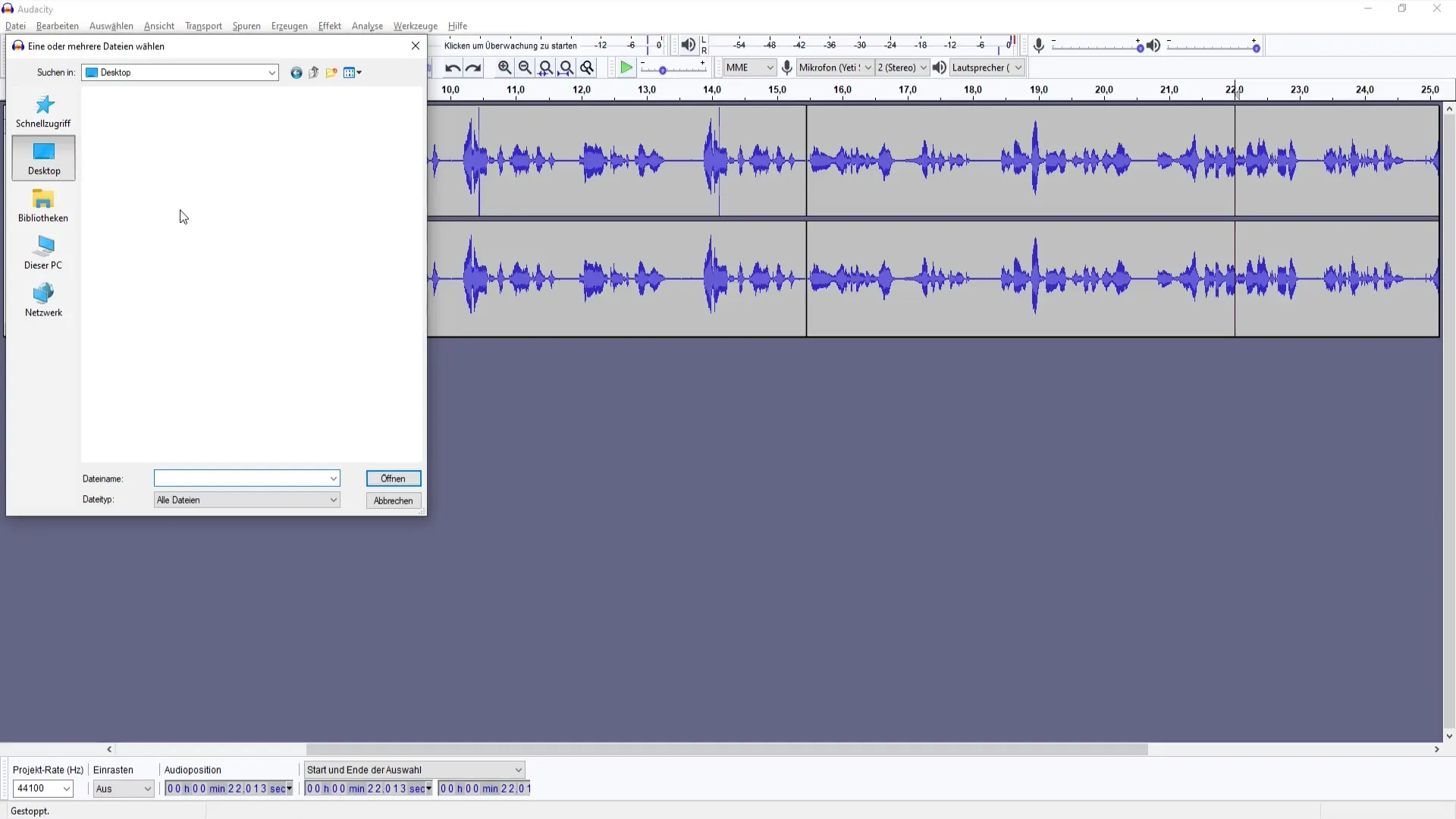
Spara och stäng
När du är nöjd med ditt projekt är det viktigt att spara regelbundet. Med funktionen "Spara som" kan du spara en kopia av ditt projekt på en säker plats. Alternativt kan du öppna det senaste projektet genom "Senaste öppna fil". För att stänga ett projekt väljer du helt enkelt "Fil" och sedan "Stäng".
Redigeringsfunktioner
Redigering i Audacity erbjuder många möjligheter. Vill du ta bort en specifik del av din ljudfil? Med funktionen "Klipp ut" kan du snabbt och effektivt radera markerade områden. För att ångra oönskade effekter använder du tangentbordsgenvägen "Ctrl + Z" för att ångra den senaste åtgärden.

Kopiera och klistra in
Att kopiera områden är också enkelt. Med "Ctrl + C" kopierar du den valda delen av ljudet, och med "Ctrl + V" klistrar du in den på önskad plats igen. Du kan även välja området du vill klistra in i alla spår, vilket ger dig en flexibel redigering.
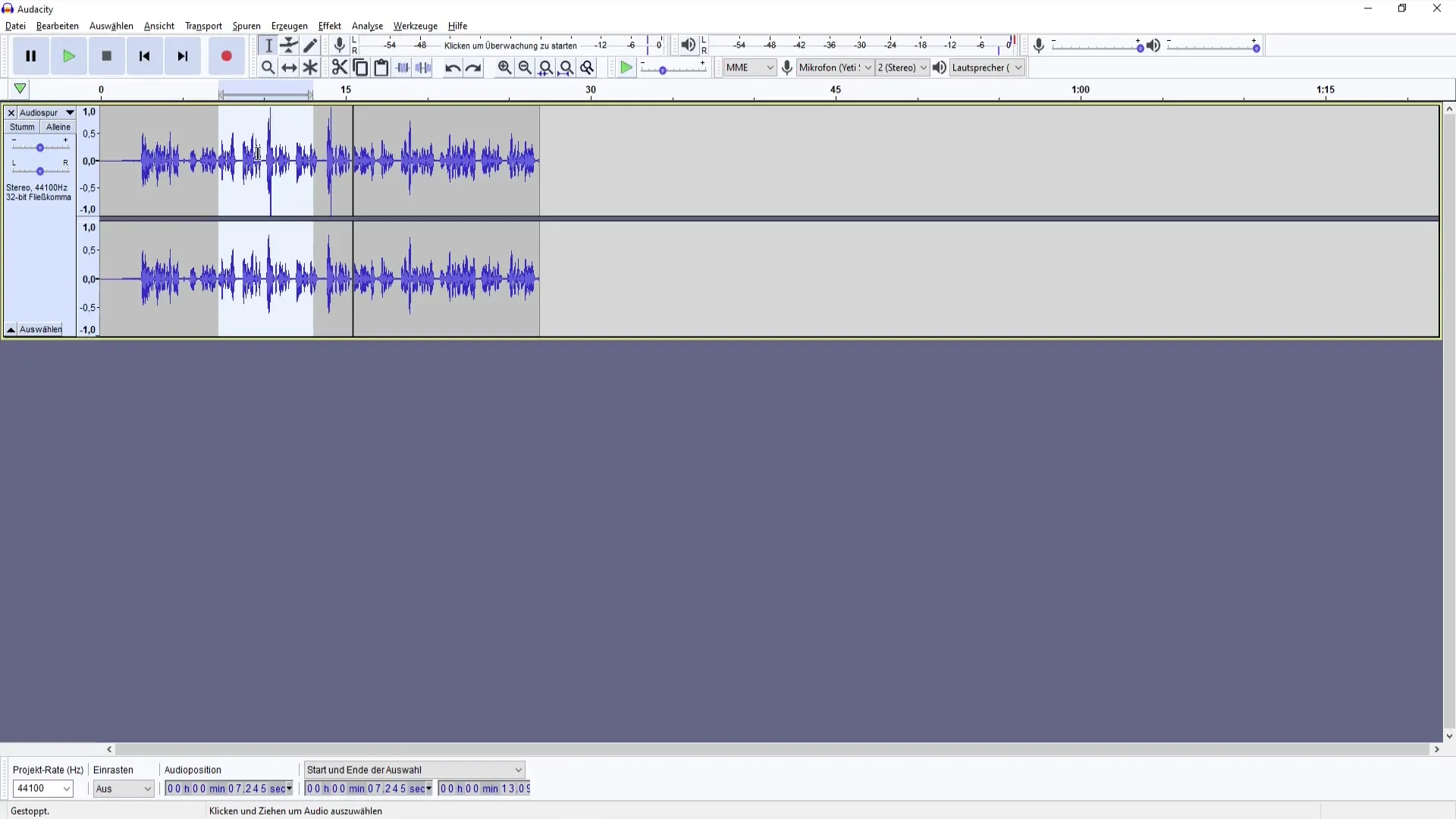
Anpassa vyn
För att underlätta ditt arbete tillåter Audacity att anpassa vyn. Du kan använda "Zooma"-kommandot för att zooma in på specifika ljudavsnitt eller återställa hela vyn. Spårstorleken kan också anpassas så att du får en vy som passar bäst för ditt arbete.
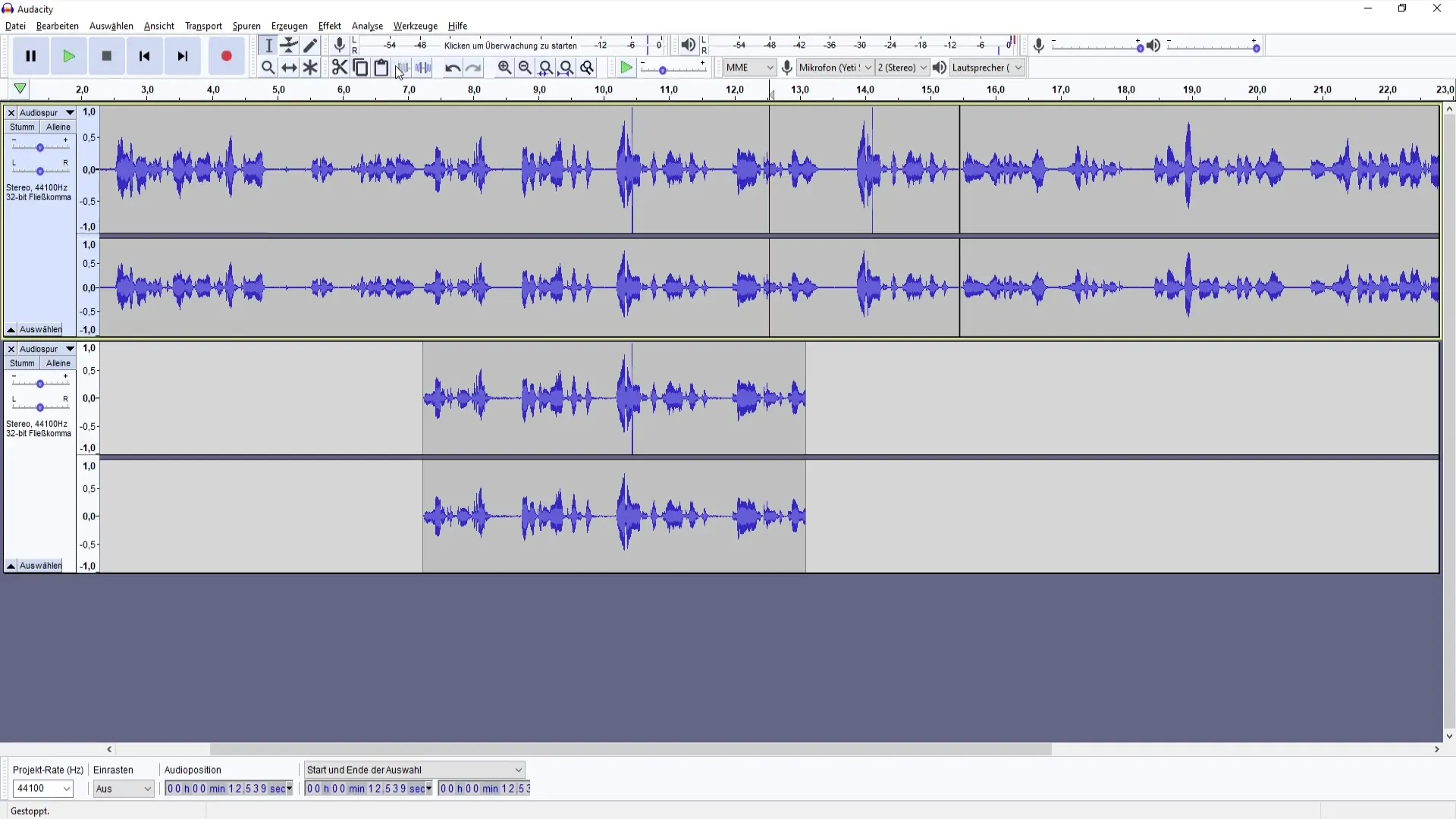
Mixer och volym
Mixerverktyget är ansvarigt för att justera volymen på varje spår. Här kan du välja om ett spår ska spelas tystare eller högre. Om ett spår verkar tyst kan du helt enkelt aktivera det för att höra ljuddata. Som nybörjare rekommenderar jag dig att dock vara försiktig med dessa funktioner för att undvika oavsiktliga misstag.
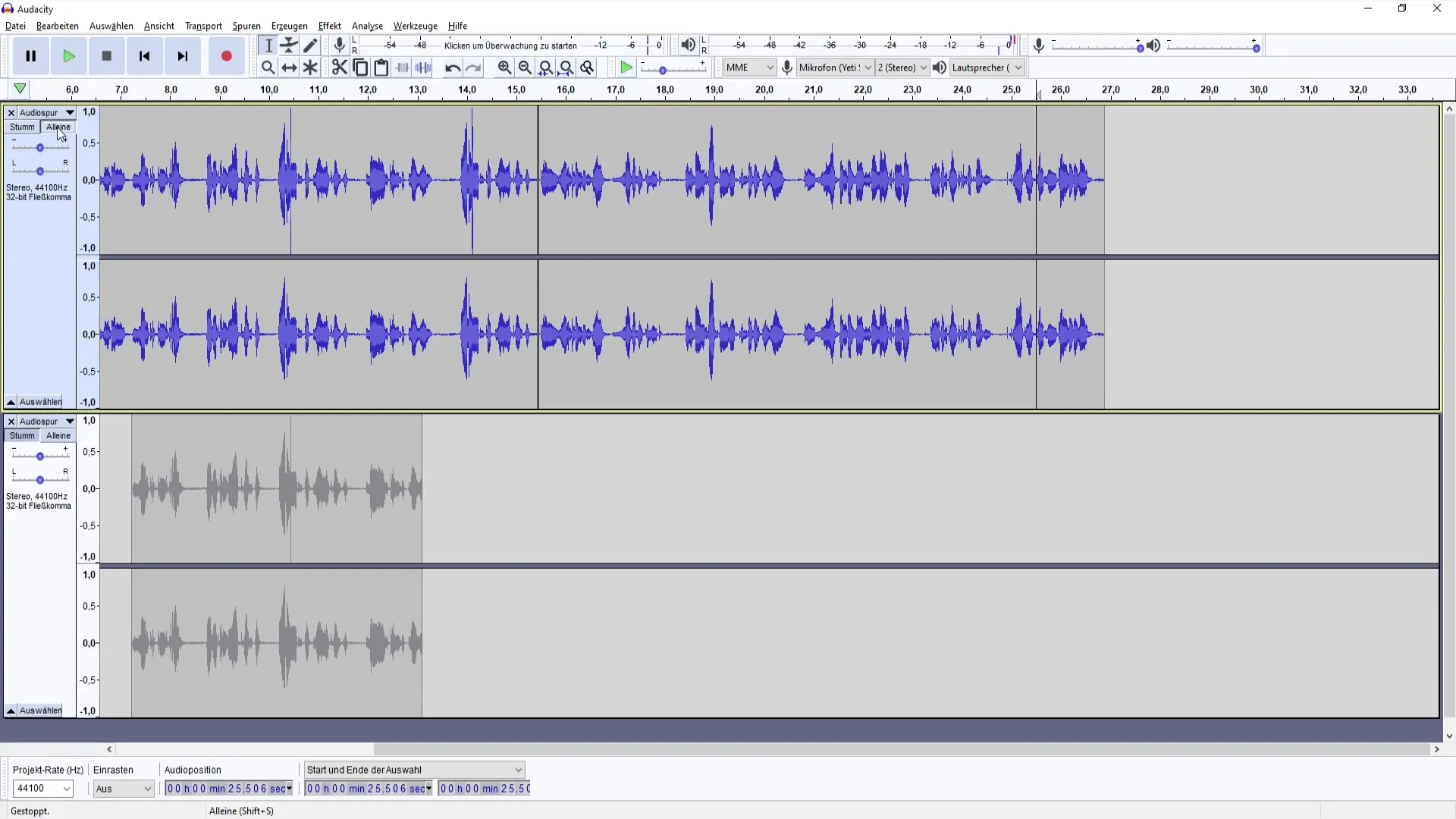
Transportverktyg
Audacity erbjuder ett antal transportverktyg för att styra uppspelningen. Genom play- och stoppknapparna kan du spela in dina inspelningar och pausa dem. Med funktionerna för att spela in ett nytt spår kan du också vara kreativ och prova olika inspelningstekniker.
Skapa special effekter
Programvaran innehåller extra funktioner för ljudgenerering som brus, tystnad eller till och med en cirklande effekt. Dessa kan sätta intressanta accenter i din podcast och bör därför testas för att se vad som är effektivt för din produktion.
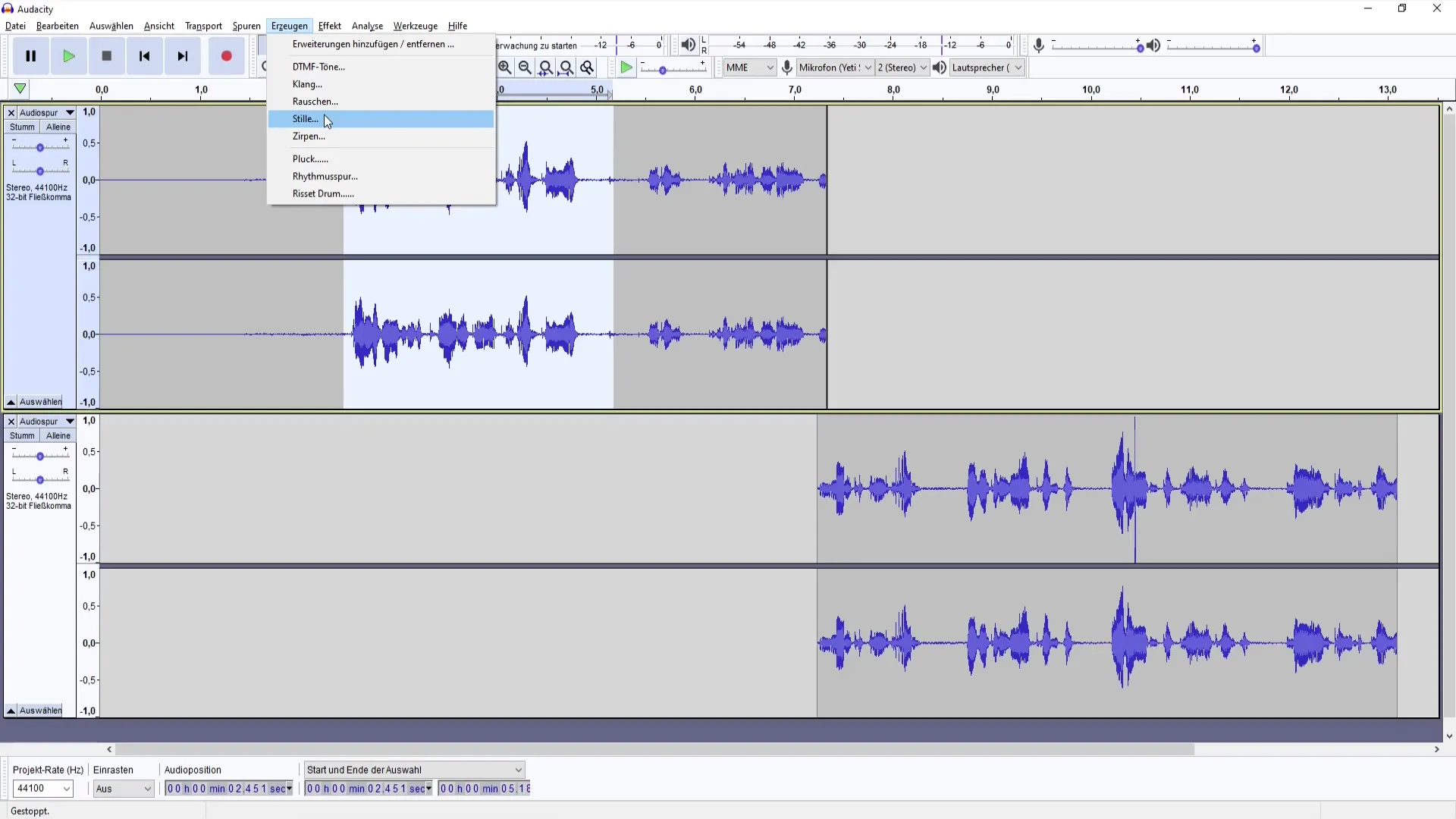
Applicera effekter
Audacity erbjuder en mängd olika effekter för att förbättra dina ljudfiler. Dessa inkluderar brusreducering, equalizer och olika filter. De hjälper till att förbättra ljudkvaliteten och anpassa ljudet efter dina behov.
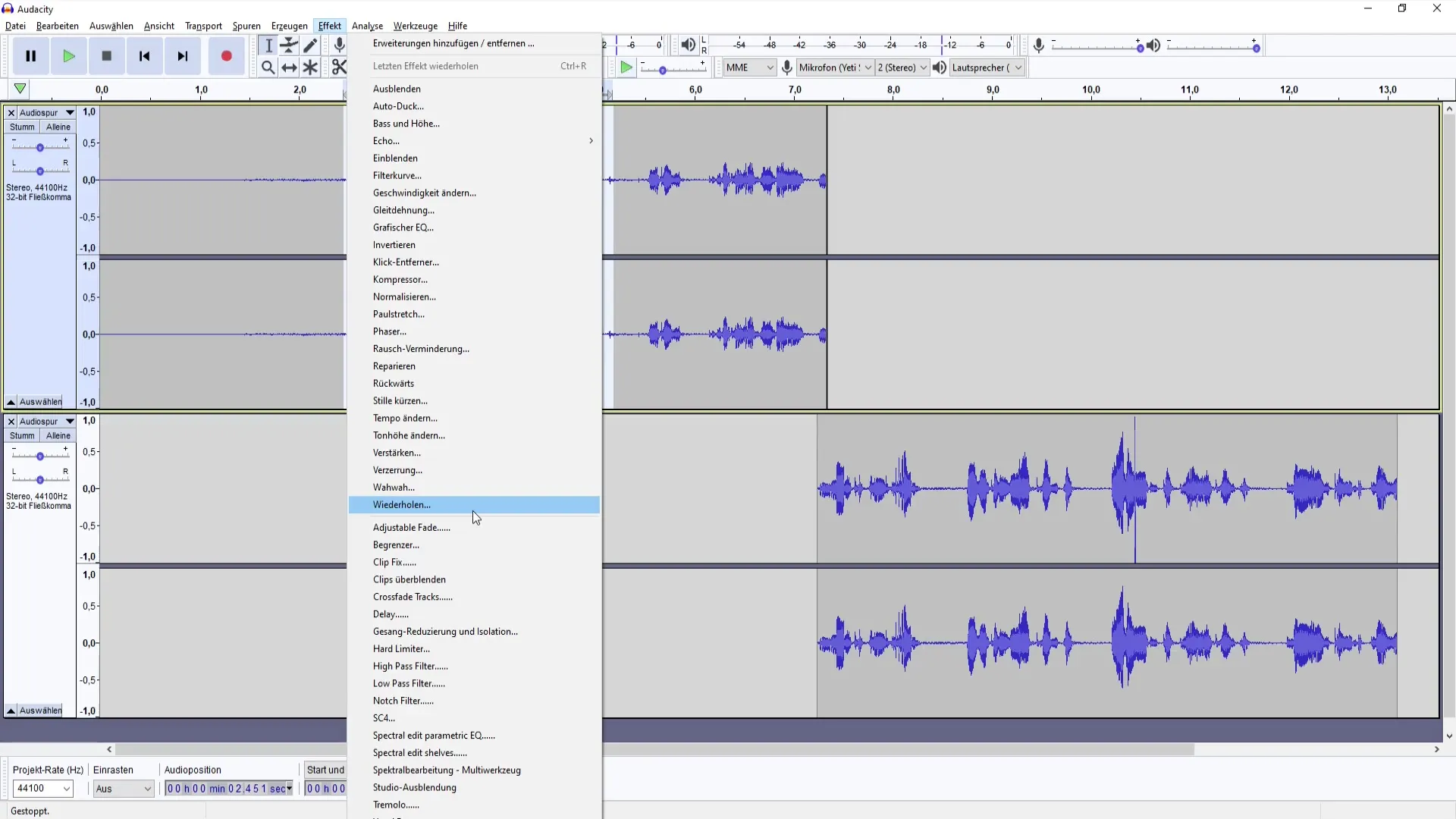
Hjälp och dokumentation
Om du stöter på problem eller har frågor, erbjuder Audacity en hjälpfunktion. Här kan du komma åt en manual eller söka online efter support. Hjälpfunktionen är särskilt användbar om du vill förstå vissa funktioner närmare.
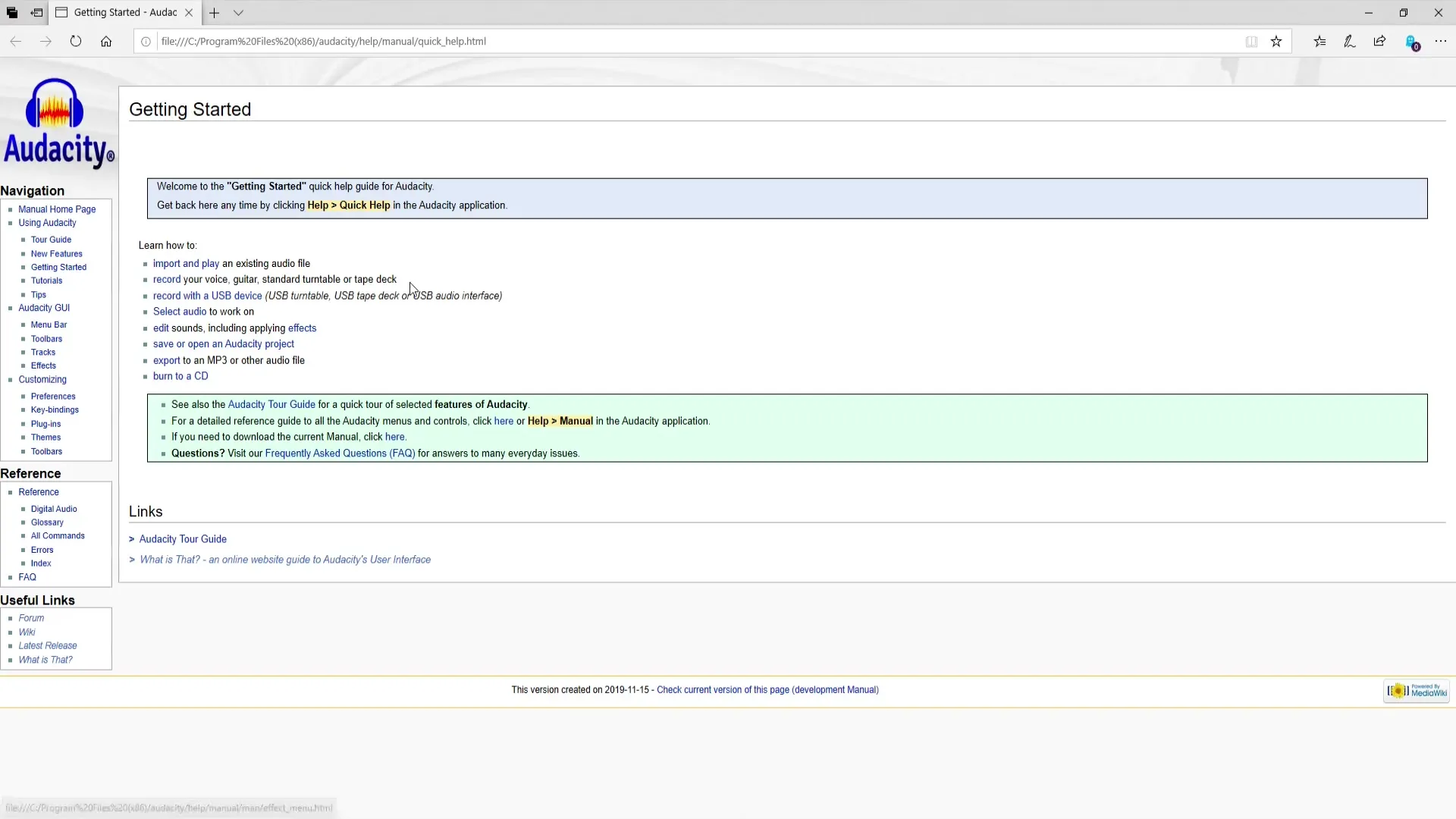
Sammanfattning
Du har nu lärt dig de grundläggande funktionerna i Audacity som är oumbärliga för att skapa och redigera din podcast. Med dessa verktyg är du väl rustad för att professionellt utforma ditt ljudinnehåll.
Vanliga frågor
Hur lägger jag till ett nytt spår i Audacity?Du kan lägga till ett nytt spår genom att klicka på "Arkiv" och sedan på "Ny".
Vad gör jag om jag har gjort ett misstag?Använd genvägen "Ctrl + Z" för att ångra den senaste åtgärden.
Hur kan jag justera volymen på ett spår?Använd mixerverktyget för att justera volymen på varje spår individuellt.
Var hittar jag hjälp för Audacity?I programvaran kan du komma åt hjälpfunktionen för att använda handboken eller online-resurser.


